[인포리스트.엔트리] ImageEntry
개요
이미지는 인포리스트 내에서 쉽게 표시할 수 있습니다:
use Filament\Infolists\Components\ImageEntry;
ImageEntry::make('header_image')항목에는 스토리지 디스크의 루트 디렉터리를 기준으로 한 이미지 경로나, 이미지의 절대 URL이 포함되어야 합니다.
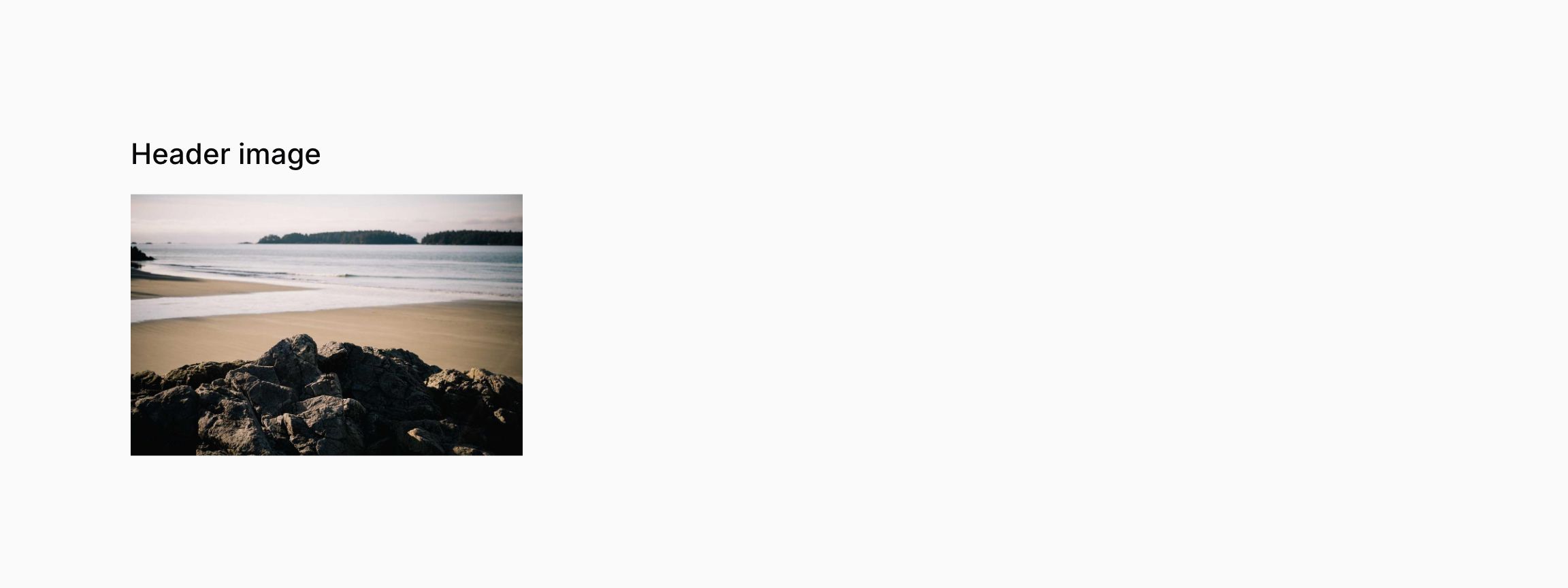
이미지 디스크 관리
기본적으로 이미지를 가져올 때 public 디스크가 사용됩니다. disk() 메서드에 사용자 지정 디스크 이름을 전달할 수 있습니다:
use Filament\Infolists\Components\ImageEntry;
ImageEntry::make('header_image')
->disk('s3')비공개 이미지
Filament는 비공개 이미지를 렌더링하기 위해 임시 URL을 생성할 수 있습니다. visibility()를 private로 설정하면 됩니다:
use Filament\Infolists\Components\ImageEntry;
ImageEntry::make('header_image')
->visibility('private')크기 커스터마이징
width()와 height(), 또는 size()를 사용하여 이미지 크기를 커스터마이징할 수 있습니다:
use Filament\Infolists\Components\ImageEntry;
ImageEntry::make('header_image')
->width(200)
ImageEntry::make('header_image')
->height(50)
ImageEntry::make('author.avatar')
->size(40)정사각형 이미지
1:1 비율로 이미지를 표시할 수 있습니다:
use Filament\Infolists\Components\ImageEntry;
ImageEntry::make('author.avatar')
->height(40)
->square()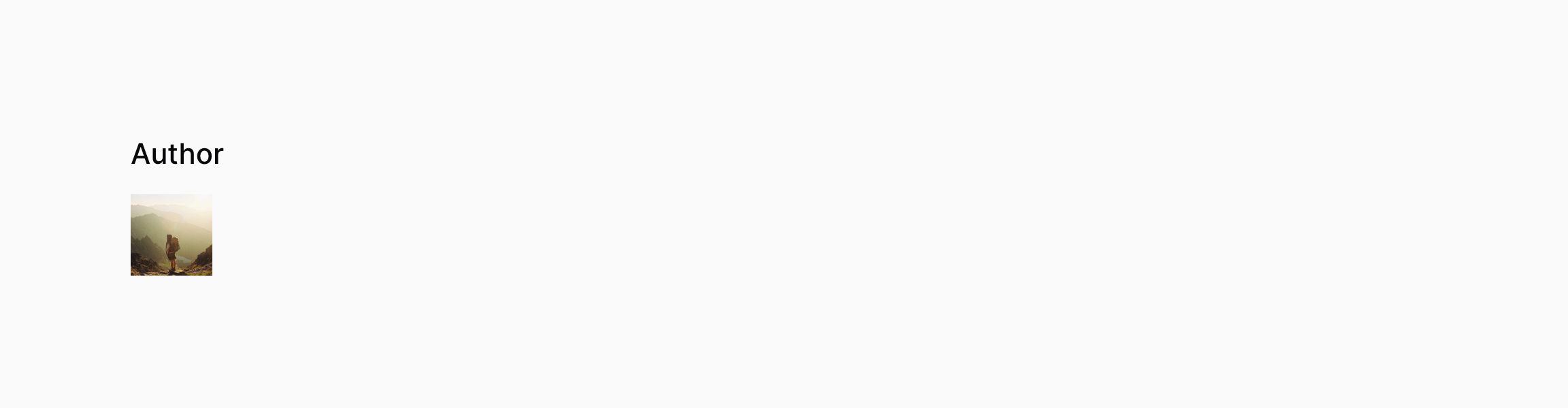
원형 이미지
이미지를 완전히 둥글게 만들 수 있으며, 아바타 렌더링에 유용합니다:
use Filament\Infolists\Components\ImageEntry;
ImageEntry::make('author.avatar')
->height(40)
->circular()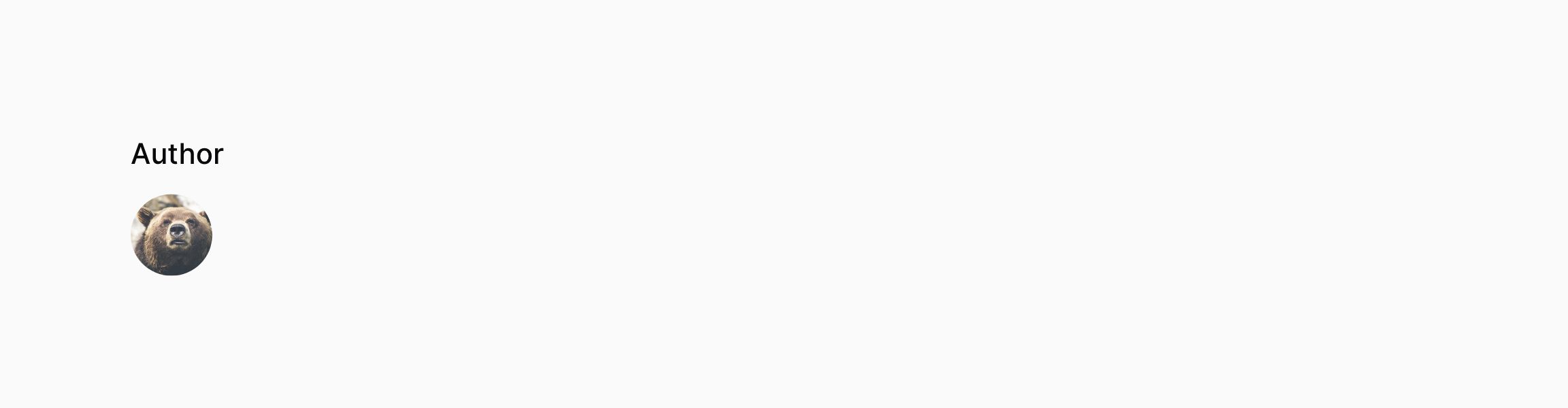
기본 이미지 URL 추가
아직 이미지가 존재하지 않을 경우, defaultImageUrl() 메서드에 URL을 전달하여 플레이스홀더 이미지를 표시할 수 있습니다:
use Filament\Infolists\Components\ImageEntry;
ImageEntry::make('avatar')
->defaultImageUrl(url('/images/placeholder.png'))이미지 쌓기
stacked()를 사용하여 여러 이미지를 겹쳐진 이미지 스택으로 표시할 수 있습니다:
use Filament\Infolists\Components\ImageEntry;
ImageEntry::make('colleagues.avatar')
->height(40)
->circular()
->stacked()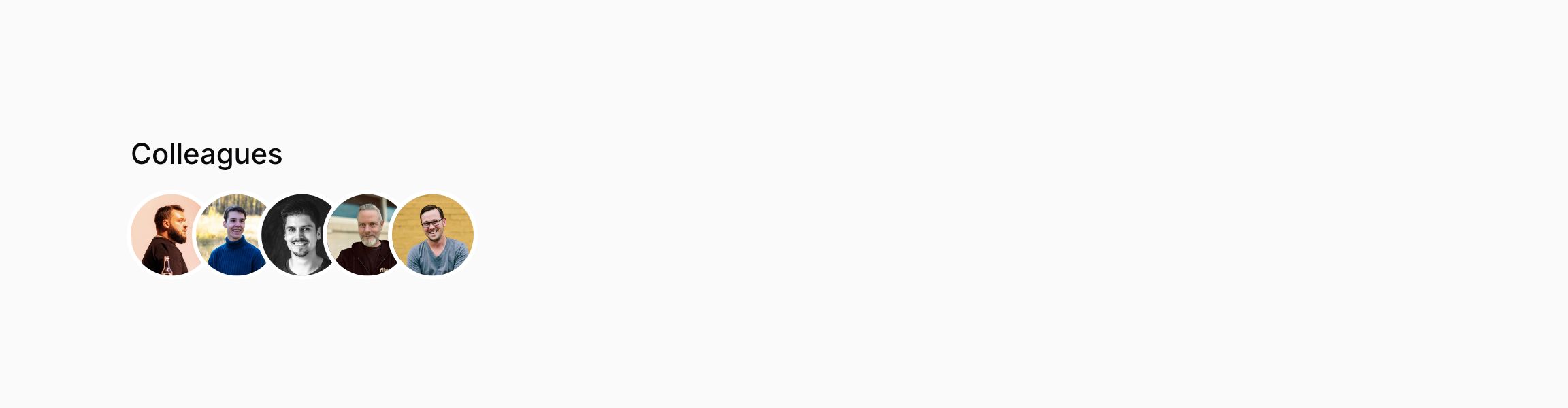
쌓인 링 너비 커스터마이징
기본 링 너비는 3이지만, 0에서 8까지 커스터마이징할 수 있습니다:
use Filament\Infolists\Components\ImageEntry;
ImageEntry::make('colleagues.avatar')
->height(40)
->circular()
->stacked()
->ring(5)쌓인 오버랩 커스터마이징
기본 오버랩 값은 4이지만, 0에서 8까지 커스터마이징할 수 있습니다:
use Filament\Infolists\Components\ImageEntry;
ImageEntry::make('colleagues.avatar')
->height(40)
->circular()
->stacked()
->overlap(2)제한 설정
limit()을 사용하여 표시할 이미지의 최대 개수를 제한할 수 있습니다:
use Filament\Infolists\Components\ImageEntry;
ImageEntry::make('colleagues.avatar')
->height(40)
->circular()
->stacked()
->limit(3)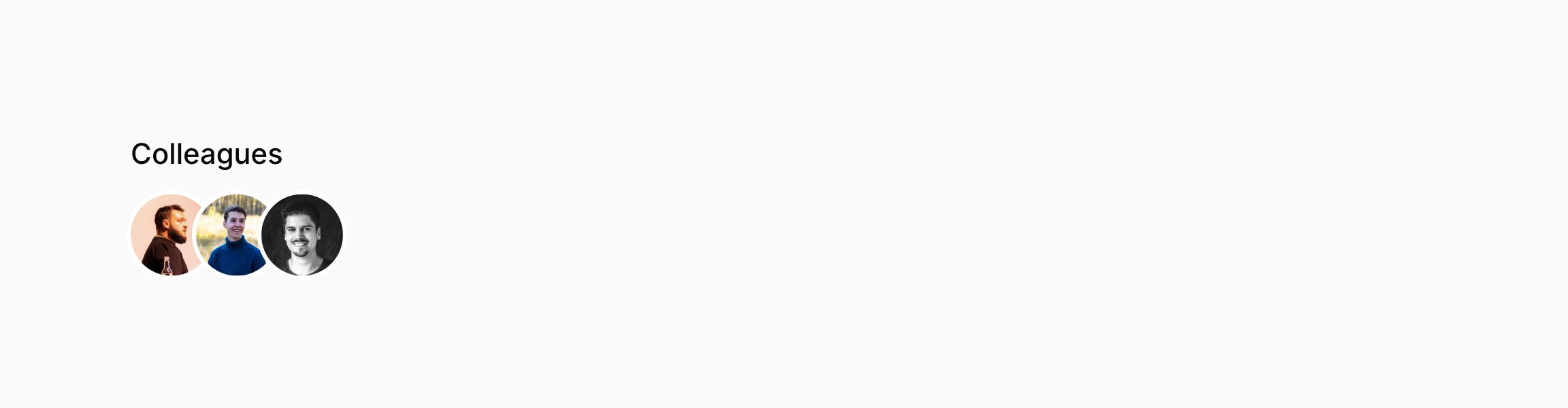
남은 이미지 개수 표시
제한을 설정하면 limitedRemainingText()를 사용하여 남은 이미지 개수를 표시할 수 있습니다.
use Filament\Infolists\Components\ImageEntry;
ImageEntry::make('colleagues.avatar')
->height(40)
->circular()
->stacked()
->limit(3)
->limitedRemainingText()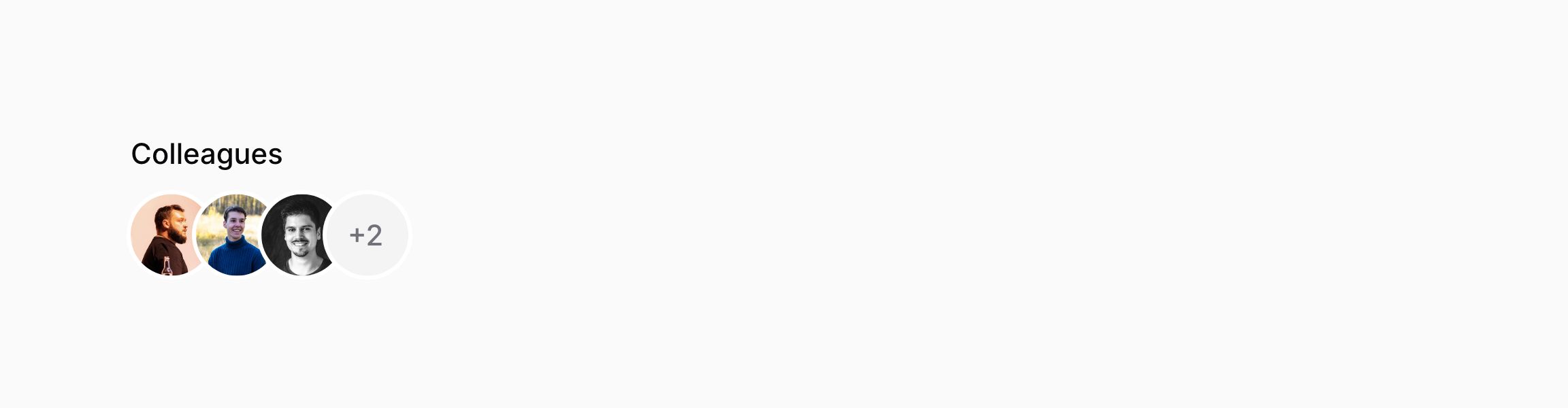
남은 이미지 개수 텍스트를 별도로 표시하기
기본적으로 limitedRemainingText()는 남은 이미지 개수를 다른 이미지 위에 겹쳐진 숫자로 표시합니다. 이미지 뒤에 숫자를 별도로 표시하고 싶다면 isSeparate: true 파라미터를 사용할 수 있습니다:
use Filament\Infolists\Components\ImageEntry;
ImageEntry::make('colleagues.avatar')
->height(40)
->circular()
->stacked()
->limit(3)
->limitedRemainingText(isSeparate: true)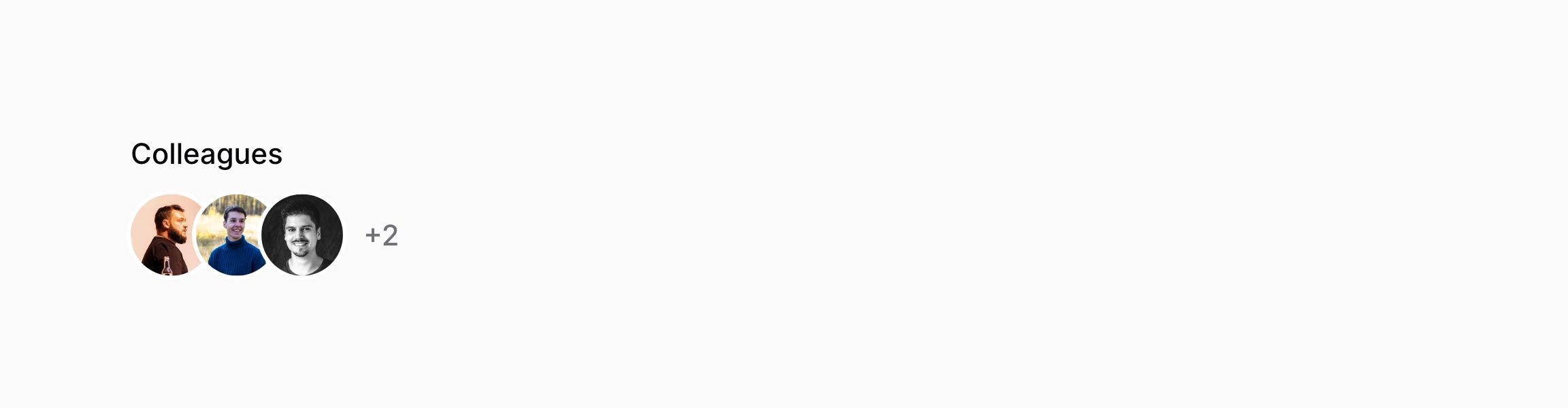
남은 이미지 개수 텍스트 크기 커스터마이징
기본적으로 남은 텍스트의 크기는 sm입니다. size 파라미터를 사용하여 xs, md, lg로 커스터마이징할 수 있습니다:
use Filament\Infolists\Components\ImageEntry;
ImageEntry::make('colleagues.avatar')
->height(40)
->circular()
->stacked()
->limit(3)
->limitedRemainingText(size: 'lg')커스텀 속성
extraImgAttributes()를 사용하여 이미지의 추가 HTML 속성을 커스터마이징할 수 있습니다:
use Filament\Infolists\Components\ImageEntry;
ImageEntry::make('logo')
->extraImgAttributes([
'alt' => 'Logo',
'loading' => 'lazy',
]),파일 존재 여부 확인 방지
인포리스트가 로드될 때, 이미 존재하는지 자동으로 감지합니다. 이 모든 과정은 백엔드에서 처리됩니다. 원격 스토리지에 많은 이미지가 있을 경우, 시간이 오래 걸릴 수 있습니다. 이 기능을 비활성화하려면 checkFileExistence(false) 메서드를 사용할 수 있습니다:
use Filament\Infolists\Components\ImageEntry;
ImageEntry::make('attachment')
->checkFileExistence(false)